
Afficher et verrouiller les écrans des élèves dans En classe
Contrôlez quand et comment les élèves utilisent leur appareil (notamment pour le partage de fichiers ou pour afficher leur écran) afin de vous assurer qu’ils se concentrent sur leur travail.
Remarque : selon la configuration de votre solution de gestion des appareils mobiles (MDM), il se peut que vous ne puissiez pas exécuter cette tâche. Contactez votre administrateur MDM et demandez-leur de consulter la rubrique Gérer AirPlay et Voir l’écran pour En classe dans une solution MDM du guide de déploiement Apple pour l’éducation.
Afficher l’écran d’un ou plusieurs élèves
Dans En classe
 , sélectionnez Classes dans la barre latérale, puis sélectionnez une classe.
, sélectionnez Classes dans la barre latérale, puis sélectionnez une classe.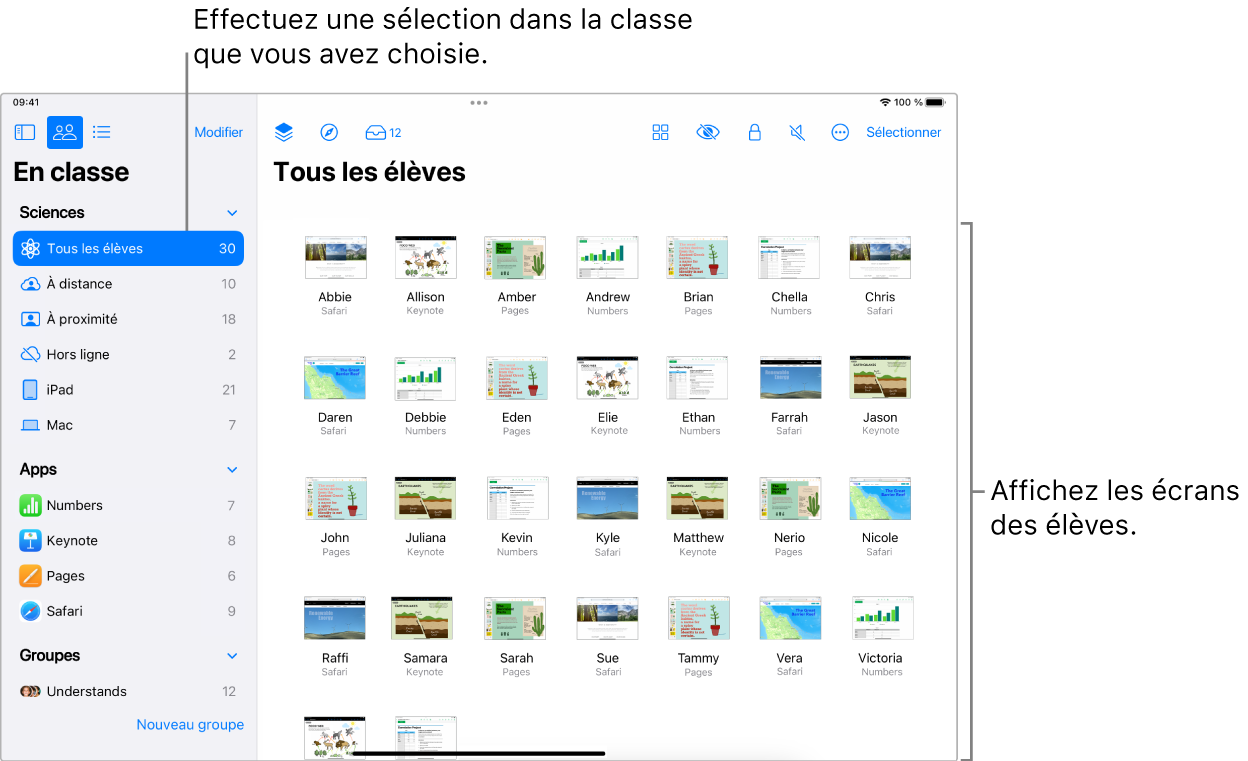
Sélectionnez le ou les élèves dont vous souhaitez afficher l’écran :
Tous les élèves : Sélectionnez « Tous les élèves » dans la barre latérale.
Un groupe en particulier : Sélectionnez un groupe existant dans la barre latérale. Vous pouvez également créer un groupe manuellement, puis le sélectionner dans la barre latérale.
Des élèves en particulier : Sélectionnez le bouton Sélectionner, puis choisissez les élèves souhaités.
Un seul élève : Sélectionnez un élève dans la barre latérale.
Dans la liste dʼactions, sélectionnez
 .
.Sur Mac, appuyez sur les touches Commande + Signe Plus (+) pour effectuer un zoom avant et Commande + Signe Moins (–) pour effectuer un zoom arrière. Vous pouvez également utiliser un trackpad ou accéder au zoom avant et au zoom arrière à partir du menu Présentation.
Sur iPad, écartez deux doigts pour effectuer un zoom avant et afficher l’écran, puis rapprochez-les pour effectuer un zoom arrière.
Lorsque vous avez terminé de consulter l’écran, sélectionnez
 .
.
Verrouiller ou déverrouiller l’écran d’un ou plusieurs élèves (classes à proximité uniquement)
Empêchez les élèves d’utiliser leur appareil en le verrouillant. Verrouiller les appareils des élèves oblige également chaque élève à saisir son code ou mot de passe une fois l’écran déverrouillé.
Dans En classe
 , sélectionnez Classes dans la barre latérale, puis sélectionnez une classe.
, sélectionnez Classes dans la barre latérale, puis sélectionnez une classe.Sélectionnez le ou les élèves dont vous souhaitez verrouiller ou déverrouiller l’écran :
Tous les élèves : Sélectionnez « Tous les élèves » dans la barre latérale.
Un groupe en particulier : Sélectionnez un groupe existant dans la barre latérale. Vous pouvez également créer un groupe manuellement, puis le sélectionner dans la barre latérale.
Des élèves en particulier : Sélectionnez le bouton Sélectionner, puis choisissez les élèves souhaités.
Un seul élève : Sélectionnez un élève dans la barre latérale.
Dans la liste d’actions, effectuez l’une des actions suivantes :
Sélectionnez
 pour verrouiller les écrans.
pour verrouiller les écrans.Si les écrans sont déjà verrouillés, sélectionnez
 pour les déverrouiller.
pour les déverrouiller.
Sélectionnez OK.